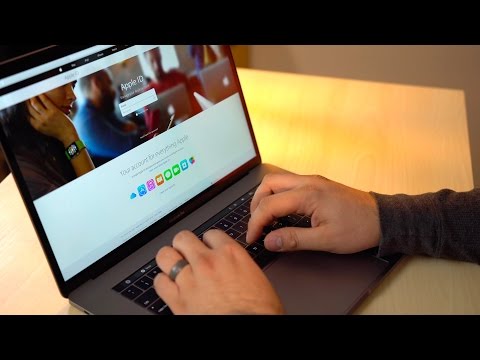Ši „wikiHow“moko jus, kaip pakeisti adresą „DoorDash“prieš arba po užsakymo pateikimo „iPhone“ar „iPad“.
Žingsniai
1 būdas iš 2: naujo adreso pridėjimas

1 žingsnis. Atidarykite „DoorDash“savo „iPhone“ar „iPad“
Tai balta piktograma su raudona išlenkta linija arba daliniu ovalu viduje. Paprastai jį rasite pagrindiniame ekrane.

Žingsnis 2. Bakstelėkite Paskyra
Tai piktograma apatiniame dešiniajame ekrano kampe. Ieškokite apskritimo, kuriame yra žmogaus galvos ir pečių kontūrai.

Žingsnis 3. Bakstelėkite Adresai
Tai trečias variantas iš viršaus.

Žingsnis 4. Bakstelėkite +
Jis yra apskritime viršutiniame dešiniajame ekrano kampe.

5 veiksmas. Įveskite naują adresą
Kai įvesite tekstą, pasirodys atitinkamų rezultatų sąrašas. Bakstelėkite adresą, kai jis pasirodys, kad jį pasirinktumėte.
Jei yra buto ar apartamentų numeris, įveskite jį į naują tuščią vietą, kuri pasirodys pasirinkus adresą

Žingsnis 6. Bakstelėkite Išsaugoti adresą
Tai raudonas mygtukas po forma.

Žingsnis 7. Įveskite pristatymo instrukcijas (neprivaloma)
Jei jūsų vairuotojas turi įvesti kodą, paskambinti jums iš išorės arba susitikti su jumis tam tikroje vietoje, įveskite konkrečias instrukcijas laukelyje „Dasher instrukcijos“.

Žingsnis 8. Bakstelėkite Patvirtinti adresą
Tai išsaugo adresą ir grąžina jus į meniu „Paskyra“.
Naujas adresas automatiškai taps jūsų numatytuoju adresu. Jei nenorite, kad šis adresas būtų numatytasis, palieskite Adresai dar kartą, tada bakstelėkite norimą numatytąjį adresą.
2 metodas iš 2: aktyvaus užsakymo adreso taisymas

1 žingsnis. Atidarykite „DoorDash“savo „iPhone“ar „iPad“
Tai balta piktograma su raudona išlenkta linija arba daliniu ovalu viduje. Paprastai jį rasite pagrindiniame ekrane.
Jei užsakymo metu netyčia pasirinkote neteisingą adresą, galite atnaujinti adresą, kol vairuotojas to dar negavo iš restorano

Žingsnis 2. Bakstelėkite Užsakymai
Tai pirkinių krepšio piktograma ekrano apačioje (trečioji piktograma iš kairės).

Žingsnis 3. Bakstelėkite savo užsakymą
Bus rodoma dabartinė užsakymo būsena.

Žingsnis 4. Bakstelėkite Keisti adresą
Bus rodomas visų prie šios paskyros prijungtų adresų sąrašas.

5 veiksmas. Pasirinkite kitą adresą
Jei sąraše matote teisingą adresą, pasirinkite jį, kad atnaujintumėte užsakymą. Jei ne, štai kaip pridėti naują adresą:
- Palieskite + viršutiniame dešiniajame ekrano kampe.
- Įveskite adresą. Kai įvesite tekstą, pasirodys atitinkamų adresų sąrašas. Bakstelėkite teisingą adresą, kad jį pasirinktumėte.
- Pridėkite buto numerį (neprivaloma).
- Palieskite Išsaugoti adresą.
- Pridėkite pristatymo instrukcijas, jei tokių yra.
- Palieskite Patvirtinkite adresą. Tai suteikia pakeitimą jūsų vairuotojui.